شرح طريقة استخدام وضع الطاقة المنخفضة على ايفون – لا مزيد من نفاد الطاقة في منتصف اليوم.
يحتوي جهاز iPhone الخاص بك على “وضع الطاقة المنخفضة”، والذي سيُطلب منك تنشيطه عندما يصل شحن بطارية هاتفك إلى 20%. يمكنك أيضًا تمكين وضع الطاقة المنخفضة قبل هذه النقطة لإطالة عمر البطارية بشكل أكبر. وإليك كيف يعمل.
كيفية تنشيط (وإلغاء تنشيط) وضع الطاقة المنخفضة على ايفون
عندما يصل جهاز iPhone الخاص بك إلى 20 بالمائة من طاقة البطارية المتبقية، ستظهر مطالبة “وضع الطاقة المنخفضة”. سيخبرك جهاز iPhone الخاص بك بالميزات التي سيتم تعطيلها مؤقتًا، ويمكنك اختيار “متابعة” وتمكين وضع الطاقة المنخفضة أو “إلغاء” وعدم تمكين وضع الطاقة المنخفضة. يقال إن وضع الطاقة المنخفضة يمكن أن يمنحك وقتًا إضافيًا من ساعة إلى ثلاث ساعات قبل أن يموت جهاز iPhone الخاص بك. يعتمد الأمر حقًا على ما تفعله بجهاز iPhone الخاص بك.
يمكنك أيضًا تمكين وضع الطاقة المنخفضة وقتما تشاء. على سبيل المثال، لنفترض أن هذه بداية يوم طويل وأنت تعلم أنك ستكون بعيدًا عن أحد المتاجر لفترة طويلة.
لتنشيط وضع الطاقة المنخفضة من تطبيق الإعدادات، توجه أولاً إلى الإعدادات > البطارية.
ثم قم بتنشيط شريط التمرير “وضع الطاقة المنخفضة”. سيتحول مؤشر البطارية الموجود في شريط الحالة إلى اللون الأصفر أثناء تمكين وضع الطاقة المنخفضة على جهاز iPhone الخاص بك.
سيقوم جهاز iPhone الخاص بك دائمًا بتعطيل وضع الطاقة المنخفضة تلقائيًا عند شحنه إلى نقطة معينة. يكون وضع الطاقة المنخفضة دائمًا مؤقتًا ويستمر فقط حتى عملية الشحن المناسبة التالية. لا توجد طريقة لتمكينه بشكل دائم.
على نظام التشغيل iOS 11 والإصدارات الأحدث، يمكنك أيضًا تنشيط وإلغاء تنشيط وضع الطاقة المنخفضة من مركز التحكم بدلاً من البحث في تطبيق الإعدادات في كل مرة. ومع ذلك، يجب عليك إضافة تبديل هذه الميزة إلى مركز التحكم بنفسك.
للقيام بذلك، توجه إلى الإعدادات > مركز التحكم > تخصيص عناصر التحكم. اضغط على علامة الزائد الموجودة على يسار “وضع الطاقة المنخفضة” لإضافة مفتاح التبديل إلى مركز التحكم الخاص بك، ثم المسه واسحبه لوضعه في المكان الذي تريده.
يحدد موضعه في القائمة مكان ظهوره في مركز التحكم – إذا كان في أعلى القائمة، فسوف يظهر أولاً، على طول الطريق إلى اليسار عند فتح مركز التحكم. إذا كان في أسفل القائمة، فسيكون هو الرمز الأخير.
يمكنك الآن التمرير سريعًا لأعلى من أسفل الشاشة والنقر فوق الزر على شكل البطارية لتمكين أو تعطيل وضع الطاقة المنخفضة.
ماذا يفعل وضع الطاقة المنخفضة؟
يقوم وضع الطاقة المنخفضة بجهاز iPhone الخاص بك بعدد من الأشياء لتوفير طاقة البطارية. يقوم تلقائيًا بتغيير بعض الإعدادات لتوفير طاقة البطارية، مثل تعطيل الجلب التلقائي للبريد الجديد، وتقليل سطوع الشاشة، وقفل الهاتف تلقائيًا وإيقاف تشغيل شاشته بسرعة أكبر. يمكن للتطبيقات اكتشاف تمكين وضع الطاقة المنخفضة واختيار تعطيل الرسوم المتحركة والميزات الأخرى المتعطشة للبطارية أيضًا.
يتم أيضًا تعطيل تأثيرات الحركة والخلفيات المتحركة. يتم إيقاف أنشطة الخلفية والشبكات مؤقتًا لمنع استنزاف الطاقة غير الضروري في الخلفية. يقوم جهاز iPhone الخاص بك تلقائيًا بتقليل أداء وحدة المعالجة المركزية (CPU) ووحدة معالجة الرسومات (GPU)، مما يجعله يعمل بشكل أبطأ قليلاً ولكنه يوفر عمر البطارية. وقد وجدت الاختبارات أن هذا يؤدي إلى إبطاء أجهزة iPhone بنسبة 40 بالمائة تقريبًا عند تمكين وضع الطاقة المنخفضة.
يعد وضع الطاقة المنخفضة مزعجاً إلى حد ما، ولهذا السبب لا يتم تمكينه طوال الوقت. سيساعدك ذلك على إطالة عمر بطارية هاتفك عند الضرورة، ولكن ربما لن ترغب في استخدامه طوال الوقت.
كيفية محاكاة وضع الطاقة المنخفضة لجهاز iPhone الخاص بك
على الرغم من أنه لا يمكنك تمكين وضع الطاقة المنخفضة بشكل دائم، إلا أنه يمكنك تغيير بعض الإعدادات التي يقوم بها وضع الطاقة المنخفضة بشكل دائم. يمكنك أيضًا استخدام الخيارات الموجودة على شاشة إعدادات البطارية لمعرفة التطبيقات التي تستخدم أكبر قدر من طاقة البطارية واختيار إزالتها أو ضبط إعداداتها.
تعطيل جلب البريد: إذا كان لديك أي حسابات بريد إلكتروني تم تكوينها “لجلب” بريد جديد، فسيقوم جهاز iPhone الخاص بك تلقائيًا بفحصها على فترات منتظمة وتنزيل البريد الجديد. وهذا يجبر جهاز iPhone الخاص بك على الاستيقاظ بانتظام والقيام بالعمل. قم بتعيين حسابات البريد الخاصة بك على “إرسال” البريد الجديد إليك أو قم فقط بتعطيل هذا والتحقق يدويًا من وجود بريد جديد لتوفير الطاقة. ومع ذلك، فإن استخدام التحديث اليدوي سيمنعك من تلقي إشعارات البريد الإلكتروني. إنها مقايضة.
سطوع الشاشة: يؤدي تمكين السطوع التلقائي إلى التأكد من أن شاشتك ليست ساطعة للغاية عندما لا تكون هناك حاجة لذلك، مما يوفر طاقة البطارية. يجب أن يكون هذا الإعداد قيد التشغيل افتراضيًا، ولكن لا تقم بتعطيله. يمكنك أيضًا السحب لأعلى من أسفل الشاشة في أي وقت لضبط مستوى السطوع يدويًا. كلما كانت الشاشة أكثر سطوعًا، كلما استنزفت البطارية بشكل أسرع. يتوفر هذا ضمن إمكانية الوصول > العرض وحجم النص، في الأسفل.
مهلة القفل التلقائي: لتوفير طاقة البطارية، يمكنك جعل iPhone الخاص بك يقفل نفسه تلقائيًا ويوقف تشغيل شاشته بعد فترة زمنية أقصر عندما لا تستخدمه. افتح تطبيق الإعدادات وانتقل إلى عام > القفل التلقائي للعثور على هذا الإعداد. على سبيل المثال، يمكنك إيقاف تشغيل الشاشة تلقائيًا بعد أقل من 30 ثانية.
تعطيل تحديث الخلفية: يمكنك منع التطبيقات الموجودة على جهاز iPhone الخاص بك من التحديث تلقائيًا في الخلفية أثناء عدم استخدامها أيضًا. للقيام بذلك، افتح تطبيق الإعدادات وانتقل إلى عام > تحديث التطبيقات في الخلفية. يمكنك تعطيل تحديث التطبيقات في الخلفية لكل تطبيق من هنا، أو منع تحديث التطبيقات الفردية فقط.
ومع ذلك، لا توجد طريقة لخنق وحدة المعالجة المركزية (CPU) أو وحدة معالجة الرسومات (GPU) بهاتفك بشكل دائم. سيتعين عليك تمكين وضع الطاقة المنخفضة عندما تريد إبطاء أداء جهازك لتوفير طاقة البطارية.
إليك نصيحة إضافية: لن تضيء شاشة جهاز iPhone الخاص بك عندما تتلقى إشعارات إذا تم وضعها ووجهها لأسفل على مكتب أو طاولة. ضع جهاز iPhone الخاص بك ووجهه لأسفل لتوفير بعض طاقة البطارية ومنع تشغيل الشاشة إذا كنت لا تهتم برؤية الإشعارات عند وصولها في أي وقت.
Apple iPhone 15 Pro آبل أيفون 15 برو المراجعة الكاملة والسعر الرسمي
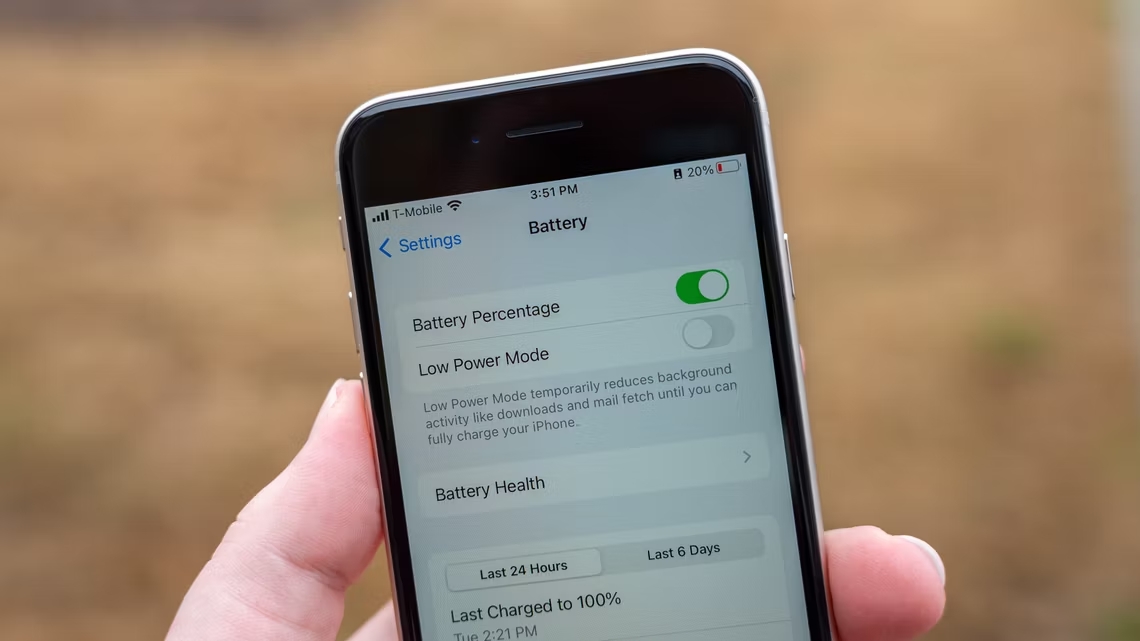

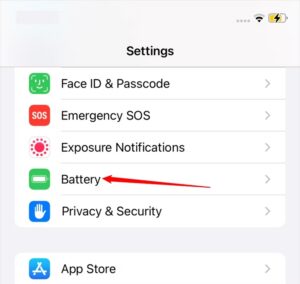
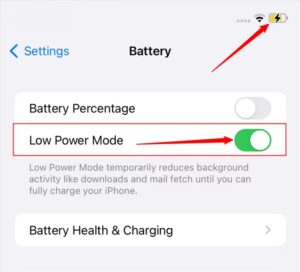
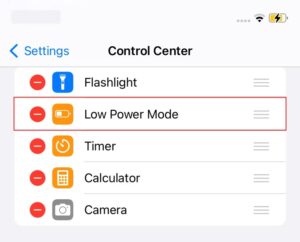
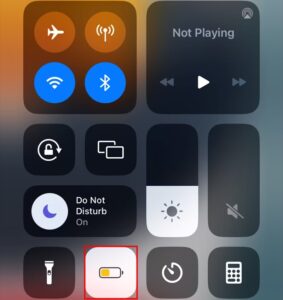
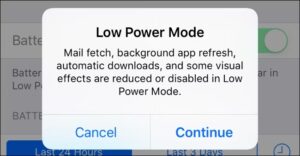
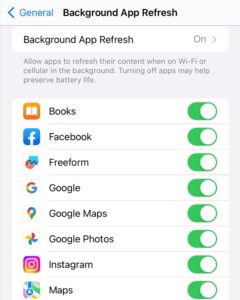
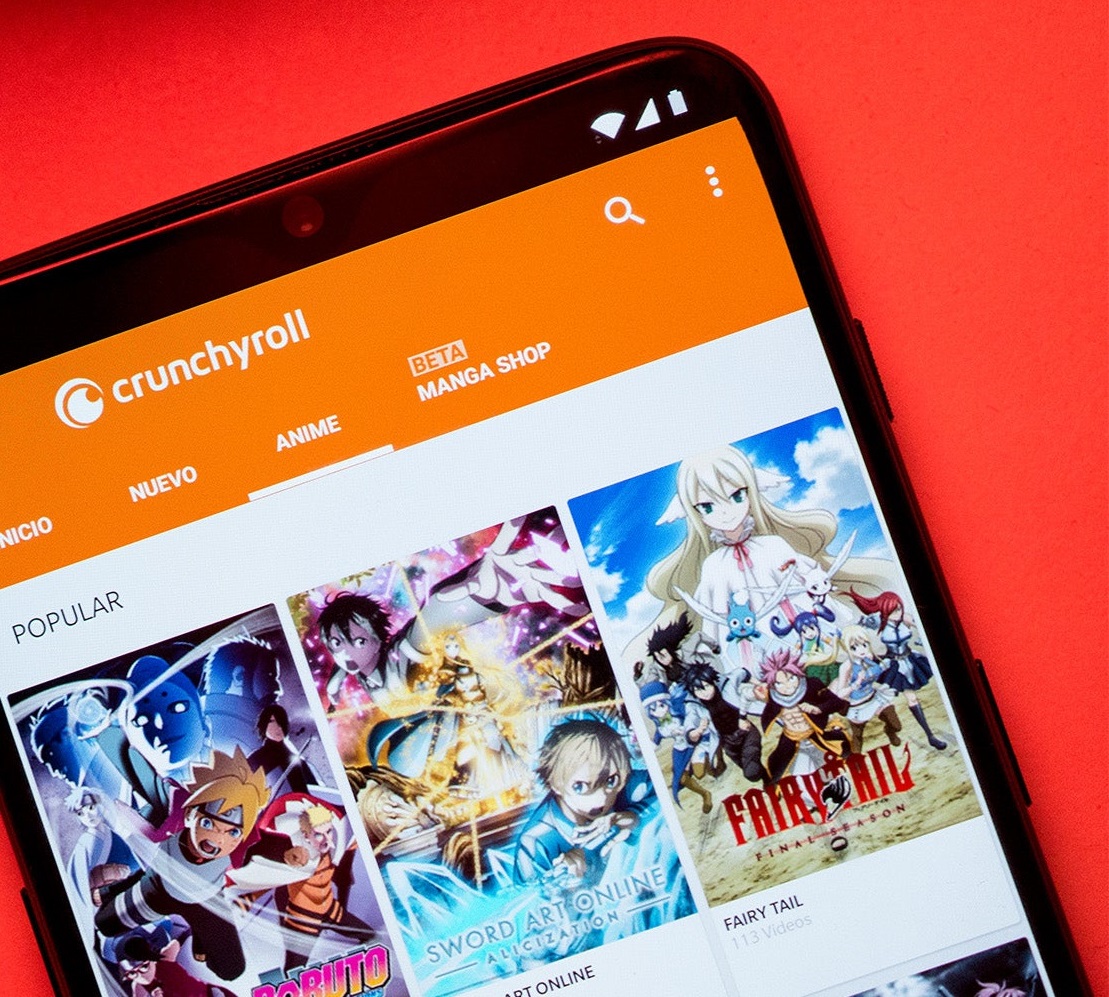


أكتب تعليقك ورأيك